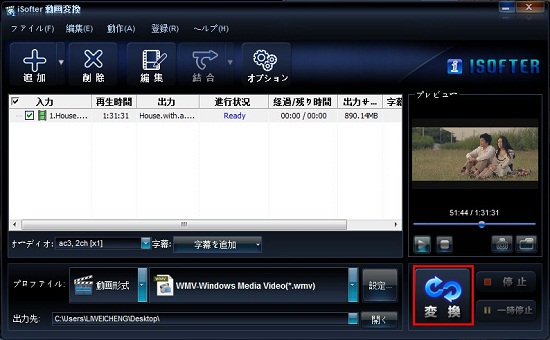携帯で撮影した3GPファイルをパソコンに移し、Windows ムービーメーカーに取り込んで編集したいことありませんか?
しかし、Windowsムービーメーカーは3GP形式に対応していなく、直接3GPをに取り込むことができません。
編集するには、まず3GPをWMVに変換する必要があります。ここでは3GPをWMVに変換する方法を紹介します。
3GPをWMVへの変換に使用するのは「iSofter 動画変換」という動画変換ソフトです。
「iSofter 動画変換」は動画形式の相互変換に対応するので、AVIを3GPに変換するだけでなく、逆の3GPをAVIに変換することも可能です。
3GPをWMVに変換する方法:
Step1:「iSofter 動画変換」を導入
Step2:3GPファイルを取り込む
Step3:出力形式を設定
Step4:3GPをWMVに変換
Step1:「iSofter 動画変換」を導入
まずは「iSofter 動画変換」をダウンロードします。セットアップした後、アイコンをダブルクリックして起動します。
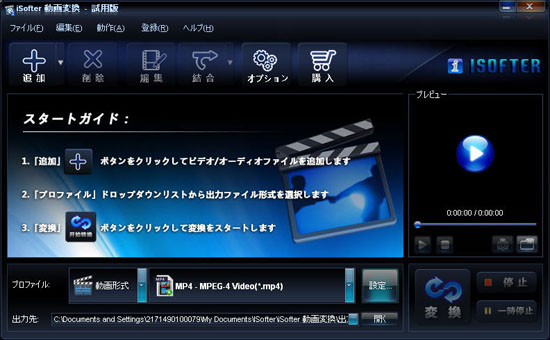
Step2:3GPファイルを取り込む
「ファイル」→「ファイルの追加」をクリックして、WMVに変換したい3GPファイルをプログラムに取り込みます。

Step3:出力形式を設定
「プロファイル」ドロップダウンリストから「動画形式」のWMV形式を選択し、出力形式に指定します。
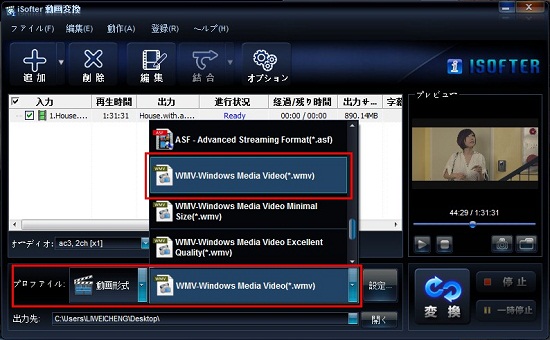
Step4:3GPをWMVに変換開始
以上の設定が完了しましたら、「変換」ボタンをクリックすると3GPファイルをWMVに変換開始します。